SingleTime-Dimension verwenden
In Anwendungen, welche die Option für die Dense-/Sparse-Optimierung (DSO) verwenden, ist für Datenformulare eine Systemersetzungs-Dimension namens "SingleTime" verfügbar. Die SingleTime-Dimension kombiniert die Dimensionen "Year" und "Period", beispielsweise "Jul2022" für das Geschäftsjahr 2022 und die Periode "Juli". Dies ist hilfreich, wenn Sie die Daten in einem Formular für andere Monate und Jahre anzeigen möchten, etwa die Daten der letzten sechs Monate des Vorjahres. Außerdem können Sie "Relativ"-Funktionen zum Anzeigen von Formulardaten für einen Bereich von Perioden oder Jahren verwenden.
Hinweis:
Die SingleTime-Dimension ist generell nur in Eingabeformularen verfügbar und in Eingabeformularen, auf die über Oracle Smart View for Office zugegriffen wird.Sie können die SingleTime-Dimensionsfunktion erst verwenden, wenn Sie diese im Rahmen der Anwendungserstellung oder nach der Anwendungserstellung über die Seite "Funktionen aktivieren" in der Anwendungskonfiguration aktiviert haben. Informationen hierzu finden Sie unter Anwendungsfunktionen aktivieren.
Zum Aktivieren von SingleTime in einem Datenformular wählen Sie "SingleTime" als Ersetzungsdimension, wenn Sie das Formular definieren.
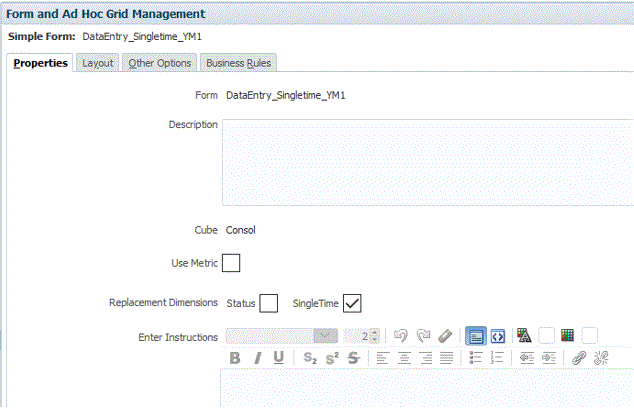
Damit die SingleTime-Funktion verfügbar ist, muss das Formular sowohl die Year- als auch die Period-Dimensionen entweder in der Zeile oder in der Spalte aufweisen. Außerdem darf für keine der Optionen eine Auswahl getroffen worden sein. "Year" und "Period" müssen sich auf derselben Achse befinden. Die Auswahl für beide Dimensionen erfolgt auf Basis von Runtime Prompts für die Regeln "Relativ" und "Relativer Bereich".
Bei Aktivierung von "SingleTime" stehen zwei weitere Funktionen aus der Funktionsauswahl in der Elementauswahl zur Verfügung: "Relativ" oder "Relativer Bereich". Diese Geschäftsregeln stehen nur in Formularen zur Auswahl und können nur bei aktivierter SingleTime-Ersatzdimension ausgewählt werden. Sie können nach Bedarf beide oder eine dieser Regeln anwenden, um Daten für einen Bereich von Perioden oder Jahren anzuzeigen. Beachten Sie, dass diese Regeln für Navigationszwecke in der SingleTime-Dimension verwendet werden. Istdaten werden weiterhin getrennt davon in den Dimensionen "Year" und "Period" gespeichert. Wenn das Formular gerendert wird, werden alle weitergeleiteten oder gespeicherten Daten aus den Dimensionen "Year" und "Period" in die Elemente geschrieben.
Die Funktion "Relativ" zeigt die SingleTime-Periode (Beispiel "Jan 2020") mit einem optionalen Parameter relativ zur angegebenen SingleTime-Periode an. Der relative Wert kann positiv oder negativ sein (Beispiel: 3 oder -5). Für "Relative (Mrz 2022,5)" wird etwa "Aug 2022 (5 Perioden relativ zu Mrz 2022)" angezeigt.
Die Funktion "Relativer Bereich" zeigt die SingleTime-Periode (etwa "Feb 2020") mit einem optionalen Parameter für den relativen Bereich von anzuzeigenden Perioden an. Der relative Wert kann positiv oder negativ sein. Beispiel: "RelativeRange (Jan 2020,2)" zeigt "Jan 2020, Feb 2020, Mrz 2020 (Jan 2020 plus 2 weitere Perioden nach Jan 2020)" an.
Wenn die SingleTime-Dimension erstellt wird, wird auch eine vordefinierte Benutzervariable namens "SingleTime" erstellt, und der Standardwert ist die erste Periode der Ebene 0 mit dem ersten Year-Element in der SingleTime-Dimension. Diese Variable wird als Ankerperiode in der SingleTime-Dimension verwendet, um bei Ausführung der Regeln im Formular basierend auf dem ausgewählten Versatz entweder vor- oder zurücknavigieren zu können. Wählen Sie bei Ausführung der Regeln "Relativ" oder "Relativer Bereich" ein Element aus, und geben Sie einen Versatzwert ein, damit das Element als neuer Wert der SingleTime-Benutzervariable zugeordnet wird.
Sie können den Wert für die Benutzervariable auch manuell ändern. Informationen hierzu finden Sie unter Benutzervariablen erstellen. Sie können beispielsweise Folgendes als Benutzervariable definieren: "currentPeriod" = Dez 2020. Wenn Sie dies zusammen mit der Funktion "Relativ" verwenden, beispielsweise "Relativ (¤tPeriod,4)", zeigt das Formular "Mrz 2021 (4 Perioden relativ zur aktuellen Periode Dez 20)" an.
So verwenden Sie die SingleTime-Dimension:
-
Aktivieren Sie die Anwendungsoption "Year" und "Period" zu einer einzelnen Dimension kombinieren entweder im Rahmen der Anwendungserstellung oder nach der Anwendungserstellung über die Seite Funktionen aktivieren in der Anwendungskonfiguration.
Wenn Sie diese Option auswählen, werden die Elemente der SingleTime-Dimension mit dem Namen von Periodenelementen, dann mit dem Namen von Jahrelementen erstellt, beispielsweise "Q1 2022, Jan 2022". Während der Erstellung der Elemente wird eine Validierung auf vorhandene Elemente mit demselben Namensformat ausgeführt. Wenn Elemente vorhanden sind, wird eine Warnmeldung angezeigt. In diesem Fall müssen Sie die vorhandenen Elemente entfernen und die Datenbank aktualisieren, bevor Sie die SingleTime-Dimension erstellen können. Nachdem die SingleTime-Dimension erfolgreich erstellt wurde, wird sie in der Dimensionsliste mit den Dimensionselementen auf Basis der Jahre und Perioden in Ihrer Anwendung angezeigt.
-
Erstellen Sie in der Registerkarte Eigenschaften ein Eingabeformular für Ersetzungsdimensionen, und wählen Sie SingleTime aus.
-
Wählen Sie die Registerkarte Layout aus, und legen Sie das Layout für die Zeile und Spalte fest. Die SingleTime-Elemente sind im POV verfügbar, und Sie können sie per Drag-and-Drop in Zeilen und Spalten verschieben.
Um die SingleTime-Funktion verwenden zu können, muss das Formular entweder in der Zeile oder in der Spalte die Year- und Period-Dimensionen enthalten. Außerdem darf für keine der Optionen eine Auswahl getroffen worden sein. Sie müssen sich beide auf derselben Achse befinden.
-
Um eine der Geschäftsregeln für Bereiche anzuwenden, wählen Sie im Dropdown-Feld Funktionen für die Elementauswahl eine der Optionen Relativ oder Relativer Bereich.
-
Ändern Sie die Elementauswahl für das SingleTime-Element nach Bedarf, geben Sie einen Versatzwert ein, und klicken Sie auf OK.
Gültige Eingabewerte für den Versatz sind negative oder positive Ganzzahlen.
-
Geben Sie Daten in das Formular ein, und stellen Sie sicher, dass der Berechnungsstatus korrekt aktualisiert wird.